Para aquellos de nosotros que no crecimos con teléfonos inteligentes, escribir en un teclado de pantalla táctil puede parecer terriblemente lento. Pero hay algunos trucos que puede utilizar para acelerar la escritura en un teclado de pantalla táctil, al igual que un teclado físico.
Estos consejos se aplican a cualquier teléfono inteligente con un teclado táctil, desde iPhone y teléfonos Android hasta teléfonos con Windows y BlackBerry. Todos funcionan de manera bastante similar.
Dos pulgares o un dedo índice
Lo primero es lo primero: encuentre una buena manera de colocar los dedos para escribir, la que funcione para usted. Puede significar sostener el teléfono con las dos manos y usar los pulgares para escribir, ganando velocidad usando dos dedos a la vez. Sin embargo, muchas personas prefieren sostener su teléfono inteligente en una mano y usar el dedo índice en la otra para pinchar cada letra. Cuanto más grande sea su teléfono, más lógico será el método de índice.
¿Qué es mejor? No hay una respuesta correcta, depende de cada persona. Escribir con dos pulgares le da dos dedos que pueden alcanzar teclas individuales en el teclado de la pantalla táctil más rápidamente, pero muchas personas se sienten más cómodas con el método del dedo índice y encuentran que resulta en menos errores. Pruebe ambos para ver qué funciona mejor para usted.
También considere la orientación de su teléfono aquí. En el modo horizontal, es mejor usar dos dedos para cubrir el teclado grande. En el modo de retrato, usar un solo dedo índice puede funcionar mejor: es un área más pequeña, por lo que no tendrá que mover mucho el dedo índice.

Corrección automática y predicciones de palabras.
El teclado de la pantalla táctil de su teléfono inteligente no solo incluye un corrector ortográfico incorporado. Puede corregir automáticamente cualquier error que cometa mientras escribe.
¡Adopte la corrección automática! No se trata solo de detectar errores ortográficos, sino de suavizar los inevitables errores tipográficos a medida que comienza a escribir más rápido. Si escribe una palabra y se pierde una letra o dos, pero el teléfono inteligente puede corregirla automáticamente con la palabra que deseaba escribir automáticamente, es una victoria. Intente dejar activada la función de autocorrección y escriba más rápido, tratando de escribir lo más rápido posible. Sí, cometerás errores. Pero siga escribiendo y es posible que se sorprenda porque su teléfono lo corrige automáticamente. (Dependiendo de su teléfono inteligente y su teclado de pantalla táctil, la «autocorrección» puede ser una opción que quizás deba activar en su configuración primero).
Su teclado incluso puede proporcionar predicciones a medida que escribe. Puede tocar una palabra predicha sobre el teclado para completarla automáticamente. Funciona en teléfonos iPhone y Android.
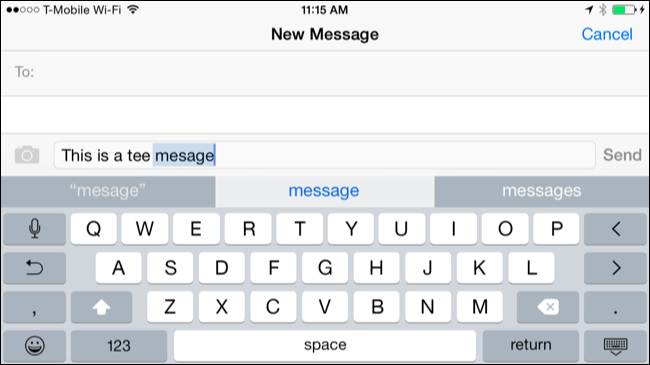
Cuando haya terminado de escribir algo, puede volver atrás y tocar una palabra mal escrita o corregida automáticamente por error. El teclado predeterminado en los teléfonos iPhone y Android le permitirá seleccionar rápidamente otras posibles correcciones automáticas después de tocar dicha palabra. Esta es la forma más fácil de corregir errores, no con la tecla de retroceso mientras escribe, sino corrigiendo rápidamente las malas palabras después.

También puede probar un teclado de terceros si la autocorrección incorporada no parece ser suficiente para usted. Por ejemplo, SwiftKey es conocido por sus excelentes funciones de autocorrección.
La entrada de voz
Puede parecer una trampa, pero es un buen consejo a tener en cuenta. En lugar de escribir todo en el teclado, puede utilizar la función de «entrada de voz» incorporada de su teléfono inteligente. Las palabras que diga se convertirán en texto, como si las hubiera escrito. El reconocimiento de voz no es perfecto y querrá hablar lo más claro posible.
El teclado del iPhone y el teclado de Android predeterminados incluyen un icono de micrófono. Toque el micrófono del teclado y diga lo que desea escribir, y el teclado lo convertirá en texto y lo completará por usted. Algunas aplicaciones pueden tener sus propios botones de micrófono integrados para realizar búsquedas por voz y también otras acciones.
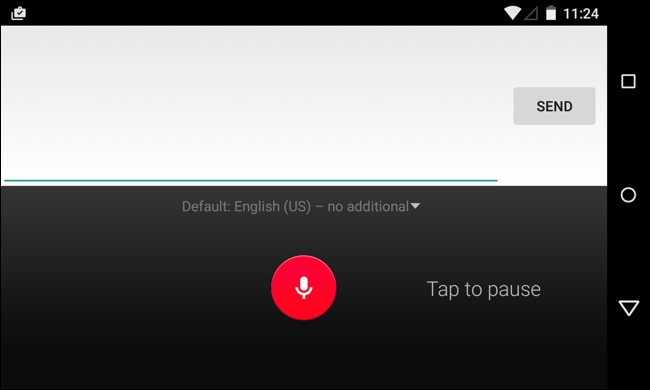
Swipe-to-Type y teclados de terceros
Los teclados deslizantes para escribir se crearon en Android con Swype, pero esta funcionalidad ahora se ha extendido a los iPhones gracias a la compatibilidad de iOS 8 con teclados de terceros. Al utilizar este método de entrada, coloca el dedo en el teclado, lo dibuja sobre las letras de la palabra que desea escribir y suelta. Por ejemplo, si desea escribir «perro», coloque el dedo en la letra «d», muévalo a la letra «o», muévalo a la letra «g» y luego levántelo. Repita este proceso y deslice el dedo para escribir frases y mensajes completos.
Esto es posible en Android con el teclado predeterminado de Google, el teclado Swype original, SwiftKey con la función «SwiftKey Flow» y posiblemente otros teclados. El teclado estándar de iPhone no tiene esta función incorporada, pero ahora puede instalar un teclado como Swype o SwiftKey de la App Store y usarlo para obtener esta funcionalidad en un iPhone.
Pruebe este método de escritura y vea si se siente más rápido. Algunas personas, a menudo usuarios de Android que comenzaron a usarlo hace años, confían en él para escribir más rápido. Otras personas, a menudo usuarios de iPhone que han tenido años para acostumbrarse a la entrada táctil, piensan que es lento e innecesario. Como muchas cosas, parece depender del método al que esté acostumbrado y con el que haya practicado más.
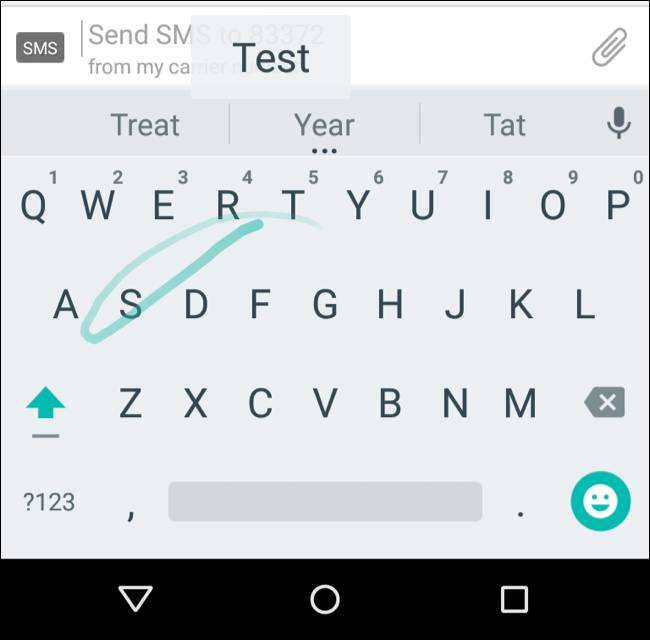
Todo esto es posible gracias a teclados de terceros que pueden probar cosas locas para ayudarte a escribir más rápido. Algunas experiencias parecen funcionar para algunas personas y muchas no. Es posible que desee probar otros teclados de terceros para ver si tienen algún consejo que funcione para usted.
Atajos de extensión de texto
Los atajos de extensión de texto también pueden acelerar la escritura, especialmente la escritura de mensajes cortos, frases comunes y otros elementos repetitivos que escribe. Pero esta solución también se puede utilizar para acelerar el ingreso de su dirección de correo electrónico en aplicaciones y su dirección física en páginas web en línea.
Configure sus propios accesos directos y su teléfono reemplazará automáticamente algunos caracteres cortos que escriba con una cadena de texto más larga. Este truco se puede usar en PC, pero puede ser más útil en teléfonos inteligentes donde no se puede escribir tan rápido.
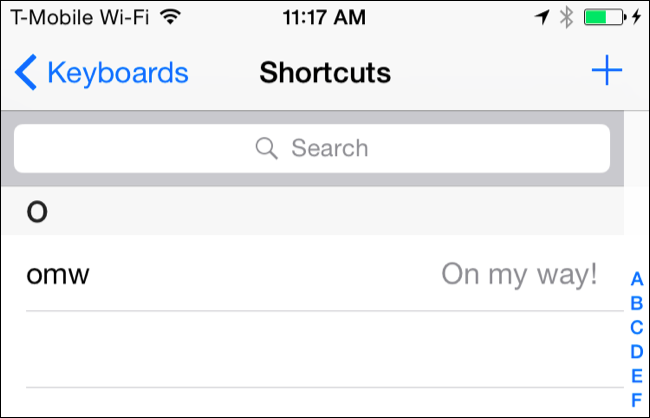
Los teclados con pantalla táctil en tabletas funcionan de la misma manera, pero hay más cosas a considerar. A mucha gente parece gustarle escribir en un iPad o un teclado similar de tableta con pantalla táctil de 10 pulgadas con los diez dedos, tal como lo haría en un teclado físico típico. A algunas personas también les gusta conectar un teclado físico a sus tabletas más grandes y escribir en ellas.
De hecho, puede conectar un teclado Bluetooth más grande a un teléfono iPhone o Android y escribir de la manera tradicional. Obviamente, esto no será muy práctico a menos que solo use su teléfono inteligente cuando esté sentado en un escritorio.
